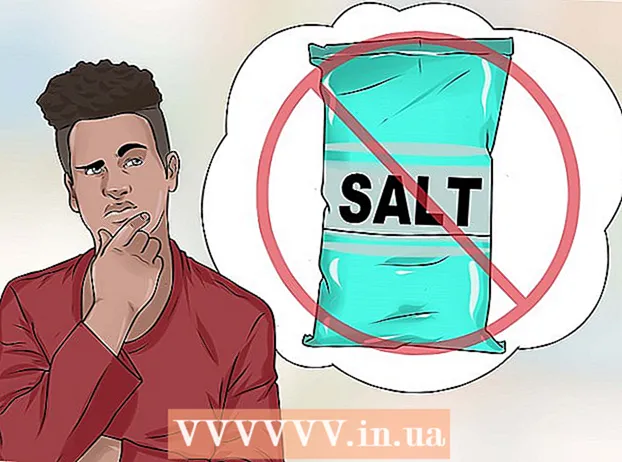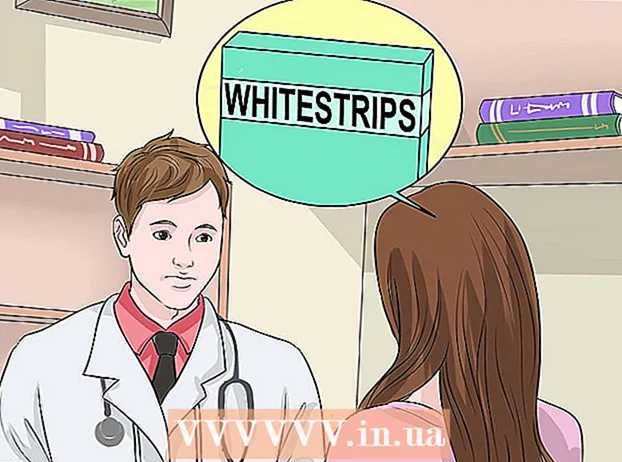コンテンツ
この記事で説明する方法を使用するには、Oracle Java、OpenJDK、IBMJavaなどのJava開発環境がコンピューターにインストールされている必要があります。そうでない場合は、この記事を読むか、コマンドsudo apt-get install openjdk-7-jdkを(ターミナルで)入力してください。
コンピュータにJavaがインストールされている場合は、後で最初のJavaプログラムを作成できるように、新しい環境を作成します。一部のユーザーは、EclipseIDEやNetBeansIDEなどのIDEを使用してプログラムを作成します。このアプローチにより、多くのJavaクラスファイルが使用される場合のプログラミングが簡素化されます。
この記事では、IDEを使用せずに、Java JDK、ディレクトリ、Javaテキストファイル、およびテキストエディタを使用したJavaプログラミングについて説明します。
ステップ
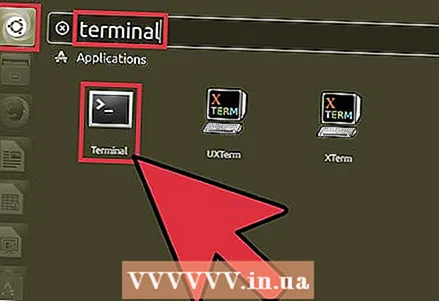 1 Javaがインストールされているときにターミナルを開きます。
1 Javaがインストールされているときにターミナルを開きます。 2 Javaプログラム用のフォルダを作成します。 ターミナルを開き、フォルダを作成します。このため:
2 Javaプログラム用のフォルダを作成します。 ターミナルを開き、フォルダを作成します。このため: 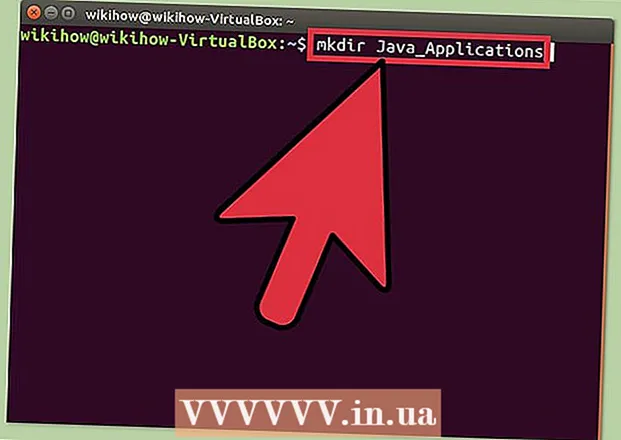 3 コマンドを入力してください mkdir Java_Applications
3 コマンドを入力してください mkdir Java_Applications- 「Java_Applications」フォルダが作成されます。
 4 Java_Applicationsフォルダーに移動します。 コマンドを入力(またはコピーして貼り付け) cd Java_Applications
4 Java_Applicationsフォルダーに移動します。 コマンドを入力(またはコピーして貼り付け) cd Java_Applications- 作成したフォルダ「Java_Applications」に移動します。
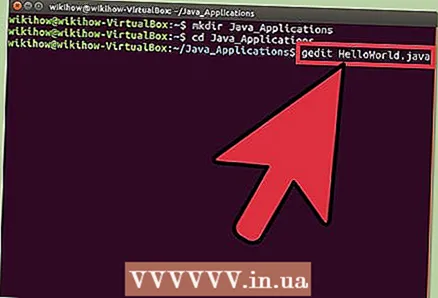 5 nanoやgeditなどのテキストエディタで、Javaファイルを作成します。 たとえば、簡単なHelloWorldプログラムを作成してみましょう。テキストエディタでは、プログラムコードを数行入力する必要があります。
5 nanoやgeditなどのテキストエディタで、Javaファイルを作成します。 たとえば、簡単なHelloWorldプログラムを作成してみましょう。テキストエディタでは、プログラムコードを数行入力する必要があります。 - nanoまたはgeditで、次のコマンドを入力します。
- nano HelloWorld.java また gedit HelloWorld.java
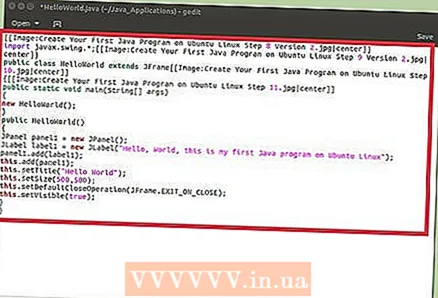 6 次に、次のコード行を入力します。
6 次に、次のコード行を入力します。インポートjavax.swing。 *; public class HelloWorld extends JFrame {public static void main(String [] args){new HelloWorld(); } public HelloWorld(){JPanel panel1 = new JPanel(); JLabel label1 = new JLabel( "Hello world;これはUbuntu Linuxでの私の最初のJavaプログラムです"); panel1.add(label1); this.add(panel1); this.setTitle( "Hello world"); this.setSize(500,500); this.setDefaultCloseOperation(JFrame.EXIT_ON_CLOSE); this.setVisible(true); }}
- 7 ファイルを名前を付けて保存 HelloWorld.java
- 8 HelloWorld.javaファイルをJavaクラスファイルにコンパイルします。 これを行うには、次のコマンドを入力します。
- javac HelloWorld.java
- (コンピューターにjavacがない場合、ファイルはコンパイルされません。この場合、概要の情報を読むか、(ターミナルで)コマンドsudo apt-get install openjdk-7-jdkを入力してください)
- 9 作成したプログラムを実行します。 これを行うには、次のコマンドを入力します。
- java HelloWorld